Unformat что это за программа
Как восстановить флешку программой Unformat

Программа Unformat необходима для восстановления файлов на usb-флешке. Эта бесплатная утилита пользуется заслуженной популярностью в сфере ПО для реанимации флеш-накопителей, о чем говорят положительные отзывы.
Остановимся на ключевых функциях программы Unformat:
Шаг 1: выбираем устройство для сохранения
В нашем случае, нужно выбрать все физические устройства и указать в списке флешку, для последующего поиска файлов, ориентируясь по ее названию.
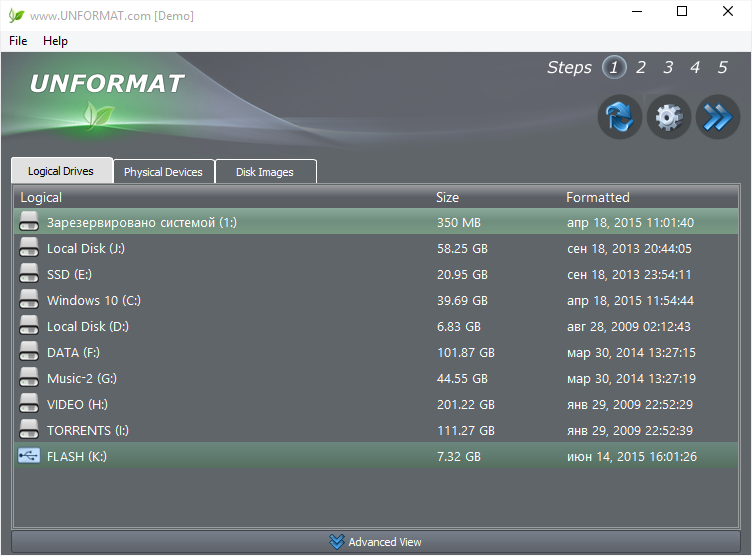
Нажимаем кнопку «Next» для продолжения.
Шаг 2. Сканирование устройства с помощью Unformat
Unformat начнет глубокое сканирование флешки в поисках файлов, которые вы стерли. Процесс может занять продолжительное время: от нескольких минут до получаса, зависит от объема flash-устройства. У меня эта процедура заняла около 5 минут при стандартном способе сканирования файлов.
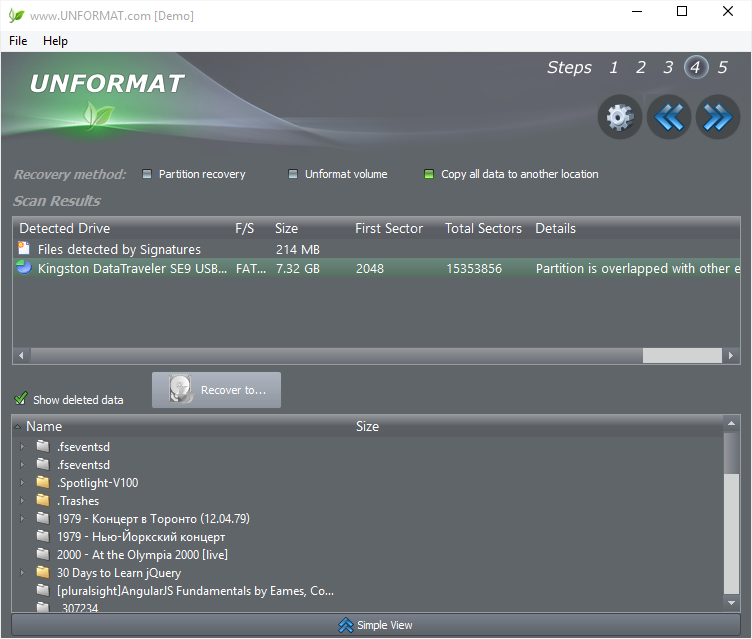
Какую информацию мы видим в окне программы в это время? За что мне нравится Unformat, так это за информативность: это позволяет восстановить файлы на флешке проще чем где-либо.
Шаг 3. Просмотр результатов сканирования флешки
Давайте разбираться дальше. Вы видите перед собой окно с результатами сканирования устройства:
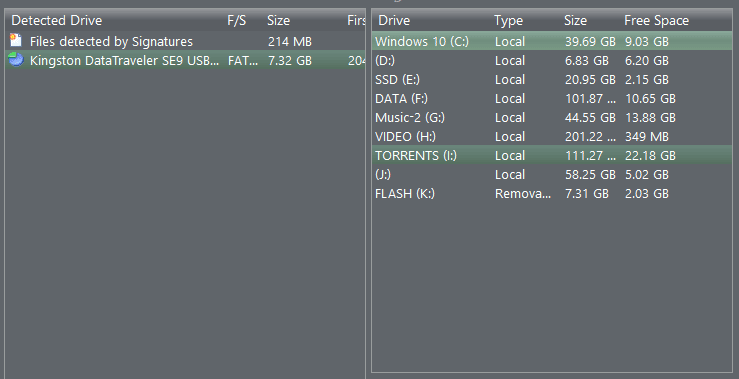
Uniformat показывает также удаленные диски – то есть, файловые разделы, которых по факту может не существовать на флешке в данный момент. Итак, расшифруем, какая информация доступна пользователю:
Шаг 4. Восстановление файлов и папок
Итак, сейчас выбираем нужный раздел и в нижней части программы для восстановления flash и наблюдаем следующую картину. В древе каталогов вы видите найденную информацию, отсортированную по различным типам данных. Если выбрать определённую папку, в правой нижней части Unformat вы увидите файлы, которые, В теории, можно восстановить. При этом, однако, имейте в виду, что названия файлов не всегда воссоздаются, поскольку они могли быть удалены из файловой таблицы. Поэтому ориентируйтесь по размеру файла (на скриншоте видно, что мне нужно было восстановить видеофайл, примерный размер 200 Мб. То есть, то, что и требовалось).
Кстати, есть еще один режим отображения файлов на флешке, кому-то именно он покажется более удобным: таким образом, вы сможете быстрее выбрать каталог для сохранения найденной информации. Если вы четко знаете, что именно вам нужно восстановить, то не составит труда найти нужную информацию в файловом навигаторе. В ином случае, просто попробуйте выбрать все данные и потом сохранить их все скопом.
Шаг 5. Сохранение восстановленных файлов с флешки на диск
Сейчас выберите папку для сохранения данных. Программа начнет сохранение данных в указанную папку. Если вы выбрали все файлы, содержащиеся на носителе, придется ждать. При этом позаботьтесь о том, чтобы на диске было достаточно свободного места для хранения данной информации.

Сейчас перейдите в папку, которую вы указали и убедитесь, что файлы восстановлены.
Шаг 6. Если ничего не помогло
Если вдруг у вас не получилось реанимировать информацию с flash-носителя, есть в приложении Unformat одна хитрость. Зайдите в настройки программы (кнопка “Options”) и выберите тип сканирования по умолчанию (“Default Scan Type”) – “Always Superscan”. Суперсканирование, выбранное сейчас по умолчанию, обычно занимает намного больше времени, чем стандартный поиск, но при этом производится более тщательное и качественное обнаружение поврежденной или стертой информации на флешке.
На этом – все. Если у вас будут вопросы, задавайте их в комментариях. Если вышеописанный метод не помог и вы все еще не в курсе, как восстановить флешку, поищите другие программы для восстановления флешки или другое универсальные решения для всех типов носителей.
UNFORMAT
Программа для восстановления разделов и файлов
Тип лицензии:
Демо-версия
UNFORMAT — удобная утилита, которая позволяет решить большую часть проблем, которые связаны с потерей данных в результате логических сбоев. С помощью программы, пользователи могут восстановить отдельные файлы на жестком диске. Также, можно восстановить полноценный раздел.
Есть функция форматирования данных. Поддерживается работа с SSD, USB-накопителями, жесткими дисками и картами памяти. ПО совместима с файловыми системами NTFS, UFS, HFS+, FAT/exFATm Ext2/3/4/BtrFS, Можно восстановить данные на картах памяти, которые случайно отформатированы на смартфоне, цифровой камере или MP3-плеере. Есть полноценная поддержка жестких дисков SATA, ATA, eSATA, SAS, SCSI. Основные действия по восстановления данных выполняются в автоматическом режиме.
Программа UNFORMAT распространяется по условно-бесплатной модели. Есть бесплатная демо-версия с ограниченным функционалом. Стоимость персональной лицензии (для одного пользователя) составляет 29 долларов. Язык интерфейса — английский. Русская версия не поддерживается.
Как пользоваться программой UNFORMAT?
Сразу после запуска утилиты начнется быстрый анализ системы: UNFORMAT сканирует компьютер, чтобы найти устройства для хранения информации. Обнаруженные накопители отображаются в главном окне программы. Устройства разделены по разным разделам: логические устройства (локальные диски), физические устройства (жесткие диски, карты памяти, USB-флеш-накопители), образы дисков.
Помимо этого, в главном окне программы UNFORMAT отображается информация о найденном устройстве: объем, дата последнего форматирования. Если вы подключили новое устройство к компьютеру, то оно не сразу появится в списке. Для этого необходимо нажать кнопку «Refresh» (инструмент, которые позволяет обновить список обнаруженных устройств) — она находится на верхней панели инструментов.
Чтобы начать работу с утилитой, необходимо выбрать одно устройство, доступное в списке. Теперь следует перейти на следующих шаг (всего их 5). Для этого нажмите кнопку «Next». Программа запустит автоматическое сканирование раздела или накопителя информации. Когда закончится анализ жесткого диска, откроется окно с разделом «Scan Result». Здесь отображаются результаты выполненного сканирования: все файлы и папки, которые программа UNFORMAT обнаружила на выбранном диске.
Теперь необходимо приступить к процессу восстановления данных. Для этого выделите один или несколько файлов списке. После этого нажмите кнопку «Recover to» или снова воспользуйтесь функцией «Next», которая расположена на верхней панели инструментов. Откроется новое окно, в котором пользователям необходимо выбрать папку на компьютере, в которую утилита выполнит сохранение восстановленных данных. Если в списке нет нужного файла или папки, то необходимо выполнить глубокий анализ носителя информации. Для этого воспользуйтесь функцией «SuperScan» — она расположена на верхней панели инструментов.
Также в утилите есть раздел с настройками. Здесь пользователи могут выполнить следующие действия:
С помощью программы UNFORMAT можно работать с образом диска (восстановить данные из имеющегося образа). Для этого нужно перейти в раздел «Disk Images». В нижней части интерфейса необходимо нажать кнопку «Add».
Выберите образ, который хранится на компьютере или другом съемном носителе информации. Добавленный файл отобразится в списке. Чтобы начать процесс восстановления данных, необходимо нажать кнопку «Restore Image». Запустится процесс сканирования образа — поиск всех данных, в том числе удаленных. После того, как закончится анализ, можно приступать к процесс восстановления. Для этого нужно выбрать папку или раздел на жестком диске, куда будут сохранены файлы.
Также в программе UNFORMAT можно активировать режим эксперта для восстановления данных из образа. В это случае у пользователей появятся дополнительные опции при «возврате» случайно удаленных файлов и папок. Если открыть открыть настройки в главном окне утилиты до запуска сканирования, то здесь пользователи смогут выполнить следующие действия:
Unformat — восстановление данных после форматирования
Программа для восстановления данных после форматирования — Unformat

Программа выполнит сканирование отформатированного накопителя и выполнит работу по восстановлению утерянных данных. Поддерживаются файловые системы fat и ntfs, а как раз большинство карточек памяти в телефонах, фотоаппаратах имеют файловую систему fat, будь то карта SD, SDHC, Micro SD, Memory Stick или xD Picture Card.
Установка программы Unformat не вызовет сложностей, устанавливается как обычная утилита.
Далее запускам программу, нажав «Help» и выбрав «Registration» вводим имя и ключ на Unformat, который внутри архива. Теперь у нас взломанная версия.
ВАЖНО : Выложенные версия программы передается вам только для пробы и тестирования возможностей программы в полноценном режиме, после ознакомления приобретайте лицензию.
После удачного ввода ключа должно открыться соответствующее окно.

| ОС | Семейство Windows (на 8 не проверялось) |
| Версия | 2.0.8 |
| Разработчик | LSoft Technologies |
| Язык | Английский |
| Размер | 6.0 Мб |
Вы так же можете использовать другие не менее мощные программы для восстановления удаленной информации на любом накопителе.
Unformat 2.0.8 скачать бесплатно
Бесплатный архиватор Win-Rar на русском языке.
UNFORMAT
UNFORMAT – это легкая программа для Windows, специализирующаяся на восстановлении потерянных файлов из-за различных сценариев потери данных, таких как отформатированные диски или удаленные элементы. Утилита работает с отформатированными жесткими дисками и USB-флешками, а также с файловыми системами NTFS, FAT32 и FAT.
Возможности программы
В этом инструменте есть мастер, который предлагает пошаговую помощь на протяжении всего процесса настройки. Этот подход пригодится, особенно для менее опытных пользователей.
UNFORMAT позволяет восстанавливать потерянные данные с логических или физических дисков, или образов дисков. Кроме того, он отображает информацию об имени жесткого диска, размере и дате последнего форматирования. Вы можете обновить список одним щелчком мыши.
Также есть поддержка расширенного режима просмотра
Дает вам быстрый доступ к файлам и папкам, хранящимся на выбранном диске. Вы можете просматривать содержимое папок так же, как в проводнике, и просматривать подробную информацию о каждом элементе, например имя, размер, дату изменения и атрибут.
В процессе восстановления вы можете просмотреть оставшееся время и скорость, обработанные данные и подробности журнала. Вы можете остановить процесс сканирования, выбрать один из трех вариантов восстановления, а именно: восстановление раздела, неформатирование тома или режим копирования данных в другое место, а также сделать так, чтобы утилита показывала удаленные данные.
Вы можете регистрировать ошибки и игнорировать их или остановить процесс восстановления и предложить действие, создать основной или расширенный раздел (использовать все нераспределенное пространство или сохранить размер диска) и установить основной раздел в качестве активного.
Кроме того, вы можете создать папку и скопировать в нее все данные или скопировать файлы в корневую папку выбранного целевого диска при копировании данных в другое место и создать новый диск с нестандартным размером.
UNFORMAT показывает данные о ваших дисках (имя, тип, размер и свободное пространство) и позволяет вам запросить диск с достаточным свободным пространством для создания образа диска, переключиться в режим сканирования физического устройства или включить задачу сканирования физического устройства, когда есть недостаточно места для хранения образа диска.
Вы можете настроить тип сканирования по умолчанию (быстрое или медленное) и режим сканирования, а именно создать образ диска, позволяющий переформатировать том и откатить изменения (при необходимости) или работать напрямую с физическим диском.
Данную программу можно скачать бесплатно на сайте filetogo.net. После скачивания можно приступить к использованию программы.
Плюсы UNFORMAT
Минусы UNFORMAT
UNFORMAT поставляется с набором удобных инструментов, которые помогут вам восстановить отформатированные и удаленные разделы диска, а также данные из отдельных файлов.
UNFORMAT на Filetogo.net скачали 4 раз.
Все приложения и игры на нашем сайте проходят обязательную проверку антивирусом с последними сигнатурами.
Если обнаружился вирус: [email protected]
Добавить описание: [email protected] с пометкой добавить описание.
Техническая информация
| Обновлено: | 14.03.2021 |
| Версия: | 8.0.0 |
| OC: | Windows XP, Windows 7, Windows 8, Windows 10 |
| Язык интерфейса: | Английский |
| Платформы: | x86/x64 |
| Размер файла: | 25.1 MB |
| Скачали: | 4 |
Скачать UNFORMAT для Windows
Все файлы оригинальные, FileToGo не модифицирует и не переупаковывает файлы.
Все файлы проверены через сервис проверки файлов VirusTotal.
Unformat
| Категория: | Утилиты |
| Cистема: | Windows |
| Статус программы: | Бесплатно |
| Язык: | Русский |
| Загрузок: | 9091 |
| Скачать | |
Unformat — это бесплатная утилита, которая пригодится тем пользователям, кто столкнулся с потерей неожиданной потерей личных данных. Встроенные инструменты представленного приложения позволяют в кратчайшие сроки реанимировать целые разделы жесткого диска, а также определенные файлы, которые имеют большое значение для вас.
Если не получилось восстановить информацию при помощи одного инструмента, тогда воспользуйтесь другим. Мы предлагаем дополнительно скачать бесплатную программу под названием PC INSPECTOR File Recovery. Несмотря на то, что приложение недавно появилось на нашем сайте, вы уже сейчас можете загрузить его на свой компьютер, не заплатив ни одной копейки.
Главные достоинства Unformat
Хотите быстро научиться восстанавливать информацию на своей флешке? Тогда мы рекомендуем потратить всего лишь 3 минуты для того, чтобы узнать все нюансы этого несложного процесса. Ориентируйтесь на многочисленные рекомендации автора ролика, чтобы добиться положительного результата. Теперь это может сделать любой желающий, используя функционал программы Unformat.














